12 tapaa korjata Bumble-sovellus, joka ei toimi
Sekalaista / / April 05, 2023
Voit nyt etsiä rakkauskumppania verkosta muun muassa verkkotreffien tulon ansiosta. Moderni kulttuuri on tehnyt internettreffeistä hyväksytymmän käsitteen, ja Bumble-sovelluksen käyttäjistä on tullut tämän suuntauksen harrastajia. Se on loistava tapa kehittää uusia ystävyyssuhteita ja suhteita yksilöiden kanssa kaikkialla maailmassa, ei vain kumppanin kanssa. Mutta kun Bumble hajoaa, se on turhauttavaa. Bumble-sovellus voi epäonnistua useista syistä; esimerkiksi ehkä Bumble jäätyy jatkuvasti tai kaatuu. Jos olet myös tekemisissä saman ongelman kanssa, olet oikeassa paikassa. Tarjoamme sinulle täydellisen oppaan, joka auttaa sinua korjaamaan Bumble-sovelluksen, joka ei toimi Androidissa ja iPhonessa. Olemme myös selittäneet, miksi Bumble kaataa jatkuvasti Androidia tai iPhonea.
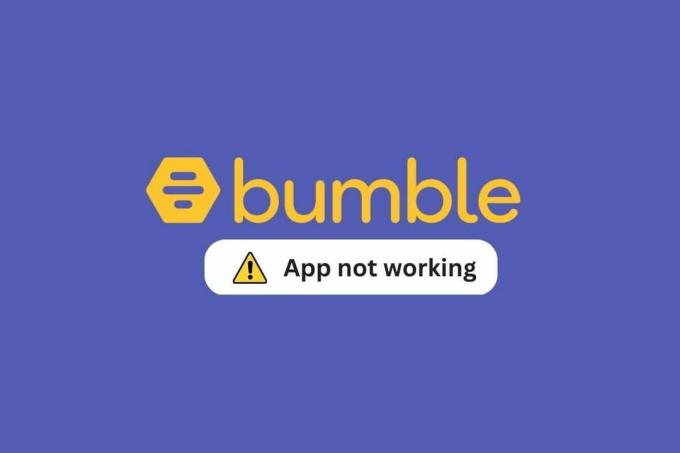
Sisällysluettelo
- Kuinka korjata Bumble-sovellus, joka ei toimi
- Useita ongelmia, kun Bumble ei toimi Androidissa tai iPhonessa
- Syitä, miksi Bumble ei toimi iPhonessa tai Androidissa?
- Ratkaisut Bumble-sovelluksen toimimattomuuden korjaamiseen
Kuinka korjata Bumble-sovellus, joka ei toimi
Täältä saat lisätietoja Bumble-sovelluksen kaatumisongelman ratkaisuista yksityiskohtaisesti.
Useita ongelmia, kun Bumble ei toimi Androidissa tai iPhonessa
Kun Bumble toimintahäiriöistä, se voi aiheuttaa käyttäjille monia epämiellyttäviä ongelmia. Voit kohdata useita ongelmia Bumble-sovelluksen toiminnan kanssa. Seuraavassa on muutamia ongelmia, joita asiakkaat kohtaavat ilmoittaessaan, että Bumble ei toimi iPhonessa tai Androidissa-
- Bumble ei avaa iPhonea tai Androidia
- Bumble-sovellus kaatuu laitteissa
- Bumble ei lataudu tai on jumissa lataussivulla
- Bumble jäätyy jatkuvasti
- Bumble-sovellus ei toimi Wi-Fi-verkossa
- Tyhjä näyttö Bumblessa
Katsotaanpa syitä, miksi Bumble-sovellus ei toimi Androidilla tai iPhonella, kun olemme tutustuneet kaikkiin yleisiin ongelmiin, joita sen kanssa voi kohdata.
Syitä, miksi Bumble ei toimi iPhonessa tai Androidissa?
Bumble voi toimia virheellisesti useilla tavoilla, kuten Bumble kaataa jatkuvasti Android-laitteita tai ei pysty muodostamaan wifi-yhteyttä. Bumble-sovellus voi hylätä yhteistyöpyyntösi useista syistä. Bumble-sovelluksen toimintahäiriön syiden tutkiminen voi auttaa. Olemme toimittaneet sinulle luettelon syistä, miksi Bumble kieltäytyy yhteistyöstä
- Ongelma voi olla Bumble-palvelimet sovelluksesi sijaan. Bumble-palvelimet saattavat olla toiminnassa, mikä johtaa Bumble-sovelluksen kaatumiseen.
- Bumble-sovellus on ei ole yhteensopiva laitteen kanssa, jolla yrität käyttää sitä.
- Sinulla on heikko verkkoyhteys, olipa kyseessä matkapuhelindata tai wifi, tai et pysty muodostamaan yhteyttä Internetiin ollenkaan.
- Bumble-sovellus saattaa kohdata ongelmia sen toimintojen kanssa jos laitteesi on akun säästötilassa.
- Monta kertaa VPN saattaa olla esteenä yhteytesi ja saada sovellus kohtaamaan tiettyjä keskeytyksiä toiminnan aikana.
- The uusin versio Bumble-sovellusta ei ole päivitetty laitteellesi.
- Liian paljon välimuisti ja tarpeeton sovellus tallennetut tiedot voivat saada sovelluksen toimimaan huonosti laitteellasi.
- Siellä voi olla vikoja ja vikoja järjestelmässä, mikä aiheuttaa sovelluksen toimintaongelmia.
- Saattoi olla ongelmia sen alkuperäisen latauksen kanssa; se ei ehkä ole ladannut kunnolla tai se voi olla vioittunut.
Katsotaanpa nyt, kuinka voimme ratkaista nämä ongelmat ja varmistaa Bumble Appin sujuvan toiminnan.
Ratkaisut Bumble-sovelluksen toimimattomuuden korjaamiseen
Lukuisat syyt johtavat monenlaisiin ratkaisuihin, jotka voivat auttaa sinua saamaan Bumble-sovelluksesi takaisin toimimaan oikein. Katsotaanpa muutamia yksinkertaisia ratkaisuja varmistaaksesi, että ongelmasi eivät enää huolehdi.
Huomautus: Ensimmäinen ja tärkein asia, joka sinun on varmistettava, on, että laitteesi on yhteensopiva Bumble-sovelluksen kanssa, jos ei, saatat haluta kokeilla sitä toisessa laitteessa. Ennen kuin sukellat johonkin alla olevista menetelmistä, varmista, etteivät Bumble-palvelimet aiheuta ongelmaa. Jos Bumble-palvelimet ovat alas, ei ole muuta tapaa kuin odottaa niiden ilmestymistä. Mutta jos sivusto on täydellisessä toimintakunnossa etkä silti pääse käyttämään tiliäsi, kokeile alla mainittuja menetelmiä:
Tapa 1: Käynnistä sovellus uudelleen
Kun avaat sovelluksen, tässä tapauksessa tarkemmin sanottuna Bumblen, ensimmäisen kerran, sinulla voi olla vaikeuksia navigoida siinä tai näyttö saattaa jäätyä. Jäätynyt sovellus näyttää tältä. Sulje sovellus, odota muutama sekunti ja avaa se sitten uudelleen. Todennäköisyys on, että sovellus ei enää jäädy, kun avaat sen uudelleen.

Tapa 2: Käynnistä laite uudelleen
Monet laitteesi normaalia toimintaa häiritsevät ongelmat voidaan ratkaista käynnistämällä se uudelleen. Kaikki häiriöt ja toimintahäiriöt, jotka voivat aiheuttaa Bumblen kaatumisen laitteessasi tai mahdollisesti ongelma, jossa Bumble ei avaa iPhone- tai Android-laitetta, poistetaan käynnistämällä laite uudelleen laite. Android-käyttäjät voivat käyttää Kuinka käynnistää tai käynnistää uudelleen Android-puhelimesi? ja iPhone-käyttäjät voivat käyttää Kuinka käynnistää iPhone X uudelleen oppaat laitteiden uudelleenkäynnistämiseksi.
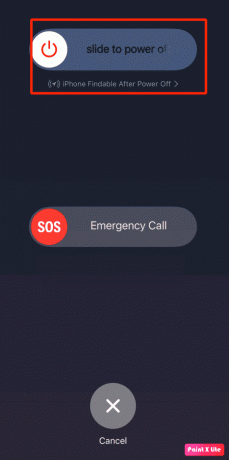
Lue myös:Miten Bumble toimii?
Tapa 3: Internet-yhteyden vianmääritys
Usein ongelma johtuu Internet-yhteydestäsi. Bumble-sovellus, joka ei toimi wifi- tai matkapuhelinverkossa, voidaan ratkaista muutamalla pikakorjauksella.
Vaihtoehto I: Käynnistä WiFi-reititin uudelleen
Jos käytät WiFi-verkkoa Twitterin käyttämiseen mobiililaitteellasi, on tärkeää tarkistaa, onko WiFi kytketty oikein. Varmista myös, että WiFi-reititin saa tarvittavan virtayhteyden. Varmista myös, että reitittimessä ei ole viallisia kaapeleita. Jos WiFi-ongelmat eivät ratkea, voit käynnistää WiFi-reitittimesi uudelleen.
1. Etsi mainos painamalla pitkään virtanappi WiFi-reitittimessäsi ja odota, että se sammuu.
2. Kun laite on sammutettu kunnolla, irrota kaikki kaapelit pistorasiasta.

3. Odota muutama minuutti ja yhdistä WiFi-reititin uudelleen.
Vaihtoehto II: Varmista vakaa yhteys
Jos käytät mobiilidataa, varmista, että vastaanotat vahvoja verkkosignaaleja. Jos ei, yritä siirtyä paikkaan, jossa on parempi verkon kattavuus. Varmista aina, että sinulla on voimassa oleva ja aktiivinen Internet-sopimus matkapuhelimellasi. Jos sinulla on edelleen Internet-ongelmia, tarkista Kuinka lisätä Internet-nopeutta Android-puhelimellasi opas löytääksesi tapoja lisätä Internet-nopeuttasi.

Tapa 4: Vaihtoehtoinen sisäänkirjautuminen sovellusten kautta
Syöttämällä matkapuhelinnumerosi tai Facebook-tunnuksesi pääset Bumble-sovellukseen. Yritä vaihtaa näiden kahden välillä. Yritä kirjautua sisään matkapuhelinnumerollasi, jos sinulla on ongelmia Facebook-tunnuksesi käyttämisessä tilillesi pääsyssä. Ongelmasi voi johtua siitä, että yrität avata tilisi väärillä tiedoilla.
Lue myös: Kuinka poistaa kehotteet Bumblesta
Tapa 5: Kirjaudu sisään toisella laitteella
Harkitse toisen laitteen käyttämistä kirjautumiseen, jos olet ladannut Bumble-sovelluksen kyseiseen laitteeseen, jotta näet, onko ongelma kyseisessä laitteessa vai itse sovelluksessa. Jos pystyt kirjautumaan sisään, ongelma on laitteessasi. Joskus et voi käyttää Bumblea pelkästään laitteen takia, jota yrität käyttää.
Tapa 6: Poista akun säästötoiminto käytöstä
Joskus akun säästäminen voi johtaa Bumblen menettämiseen. Voit ehkä säästää akun käyttöikää ottamalla virransäästön käyttöön, mutta Bumble-sovelluksen toiminnallisuus saattaa vaikuttaa. Siksi, jos Bumble-sovelluksesi aiheuttaa sinulle ongelmia, harkitse virransäästötilan poistamista käytöstä.
Vaihtoehto I: Android
Näiden yksinkertaisten ohjeiden avulla voit poistaa akun optimoinnin käytöstä Android-laitteella.
1. Avata asetukset puhelimen valikosta.
2. Paikanna ja napauta Akku.

3. Paikanna ja napauta Optimoitu lataus.

4. Vuoro vinossa the Käytä optimoitua latausta vaihtaa.
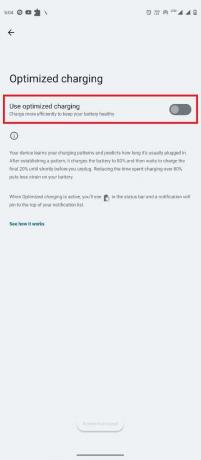
Vaihtoehto II: iPhonessa
Jos käytät iPhone-laitetta, voit poistaa akun optimoinnin käytöstä noudattamalla näitä yksinkertaisia ohjeita ja ratkaista Bumble ei toimi iPhonessa -ongelman.
1. Avaa iPhonessasi asetukset
2. Valitse asetuksista Akku luettelosta.
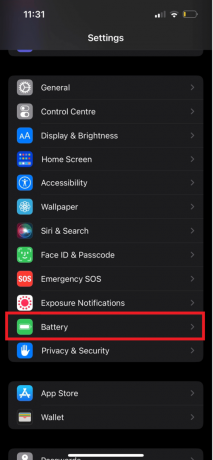
3. Valitse nyt Akun kunto ja lataus avataksesi seuraavan näytön.

4. Paikanna Optimoitu akun lataus vaihtaa ja sammuttaa se.

5. Valitse Sammuta huomiseen asti tai Sammuttaa mieltymystesi mukaan.

Lue myös:Tyhjentääkö Avast Android-akun?
Tapa 7: Päivitä sovellus
Sinun tulee aina käyttää minkä tahansa sovelluksen päivitettyä versiota varmistaaksesi, että se toimii sujuvasti ilman häiriöitä. Ja päivitys poistaa kaikki aiemmat virheet, jotka saattavat haitata sen toimintaa. Noudata seuraavia ohjeita päivittääksesi Bumble-sovelluksesi ratkaistaksesi Bumble-sovelluksen kaatumisongelman.
Vaihtoehto I: iPhonessa
1. Avata Apple App Store.
2. Avaa sinun Profiili.

3. Napauta Päivittää -kuvaketta Bumble-sovelluksen vieressä.
Vaihtoehto II: Android
Jos käytät Android-laitetta, voit ottaa käyttöön automaattisen päivityksen asentaaksesi uusimmat päivitykset automaattisesti kaikkiin puhelinsovelluksiin. Voit myös asentaa laitteellesi tietyn sovelluksen päivitykset manuaalisesti. Jos olet uusi Android-käyttöjärjestelmässä, voit tarkistaa Kuinka päivittää automaattisesti kaikki Android-sovellukset kerralla opas löytääksesi vaiheet automaattisten päivitysten ja manuaalisten sovelluspäivitysten käyttöönottoon.
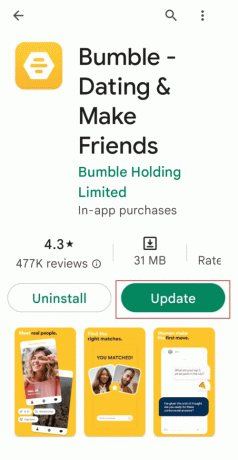
Tapa 8: Päivitä laite
Laitteesi päivittäminen on erittäin tärkeää. Päivittämätön laite ei vain estä Bumble-sovelluksen toimintaa, vaan myös muita. Päivittämällä laitteesi aina kun uusi päivitys tulee näkyviin, varmistat, että laitteesi toimii sujuvasti ja virheettömästi. Noudata vain seuraavia vaiheita -
Vaihtoehto I: iPhonessa
1. Käytössä Asetukset-valikko napauta Kenraali vaihtoehto.

2. Napauta Ohjelmistopäivitys vaihtoehto.
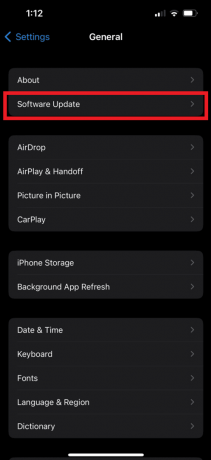
3. Napauta edelleen Lataa ja asenna.
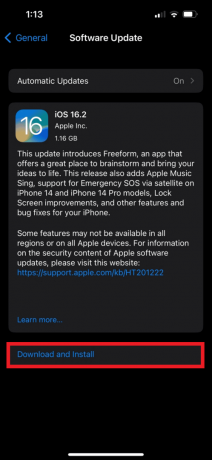
Vaihtoehto II: Android
Seuraavassa on ohjeita Bumblen kaatumiseen Android-ongelman korjaamiseksi.
1. Avata asetukset laitteellasi.

2. Napauta Ohjelmistopäivitys vaihtoehto.

3. Napauta edelleen lataa ja asenna.
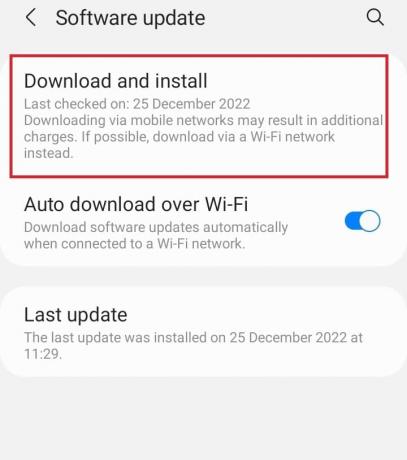
Lue myös:Korjaa virhe tietojen haussa palvelimen RPC: stä
Tapa 9: Poista VPN käytöstä
Tarvitset VPN: n, kun käytät Bumblea kommunikoidaksesi ihmisten kanssa muualla maailmassa. Mutta toisinaan tämä hidastaa ja viivästyttää yhteyttämme sovellukseen. Sinun on kytkettävä VPN-vaihtoehto pois päältä laitteeltasi, jotta voit poistaa sen aiheuttamat häiriöt. Noudata näitä ohjeita poistaaksesi VPN käytöstä korjaa Bumble-sovellus törmäysongelma.
1. Avata asetukset puhelimen valikosta.
2. Tässä, mene Verkko ja internet.

3. Valitse nyt VPN.

4. Napauta vaihde -kuvaketta VPN-palvelun vieressä.
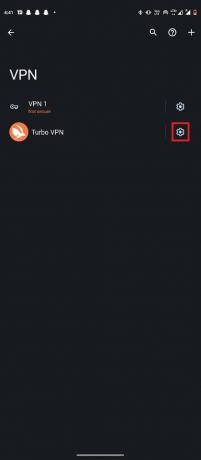
5. Lopuksi napauta Unohda VPN.
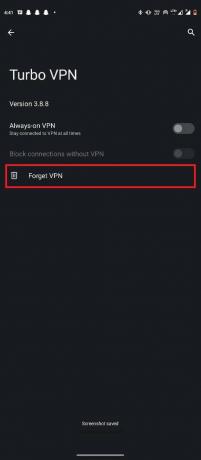
Tapa 10: Tyhjennä välimuisti ja tiedot
Nopeus varmistetaan välimuistilla ja evästeillä, mutta liian suuri osa molemmista voi aiheuttaa viiveitä ja häiriöitä. Keskeytymättömän käytön takaamiseksi sinun on usein tyhjennettävä välimuisti ja evästeet. Varmista, että poistat Android-puhelimeesi kertyvät ylimääräiset sovellustiedot. Jos et ole varma, miten se tehdään, voit tarkistaa Kuinka tyhjentää välimuisti Android-puhelimessa (ja miksi se on tärkeää) opas löytää erilaisia tapoja tyhjentää välimuistitiedot Android-laitteeltasi ja korjata Bumble kaatuu jatkuvasti Android-ongelman vuoksi.

Lue myös:Kuinka päivittää Android-sovellus vanhaan versioon ilman asennusta
Tapa 11: Asenna sovellus uudelleen
Jos näyttää siltä, että Bumble-sovellus on vioittunut, ainoa vaihtoehto on asentaa se uudelleen laitteellesi. Koska viallista sovellustasi ei voida enää korjata, se on ainoa jäljellä oleva vaihtoehto, ja sitä tulisi pitää varasuunnitelmana, jos kaikki muut ratkaisut eivät ratkaise ongelmaa. Yksinkertaiset toimenpiteet ovat seuraavat:
Vaihtoehto I: iPhonessa
Noudata näitä ohjeita korjataksesi Bumble ei toimi iPhonessa.
1. Käytössä Valikko puhelimen näyttöä, pidä Bumble-sovellusta painettuna.

2. Voit poistaa Bumblen puhelimesta valitsemalla Poista sovellus valikosta.
3. Avaa Apple App Store suorittaaksesi sovelluksen uuden asennuksen puhelimeesi.
Vaihtoehto II: Android
Tässä on ohjeet Bumblen kaatumiseen Android-ongelman ratkaisemiseksi.
1. Paina ja pidä painettuna Bumble sovellus.
2. Valitse Poista asennus valikosta poistaaksesi sovelluksen.

3. Pääsy Google Play Kauppa ja asenna Bumble vielä kerran.

Tapa 12: Ota yhteyttä Bumblen tukeen
Mikään ei ole parempaa kuin konsultoida ammattilaisia, kun olet epävarma siitä, mitä tehdä. Yhteydenotto Bumble asiakaspalvelu voi olla hyvä vaihtoehto, jos mikään edellä mainituista korjauksista ei toimi. Ongelman saattoi aiheuttaa mikä tahansa asiantuntija-apua vaativa suoraviivaisten säätöjen sijaan. Ammattilaiset ratkaisevat parhaiten sovelluksen ongelmat, jotka eivät ole hallinnassamme.

Suositus:
- 23 parasta ilmaista tekoälyn kirjoitustyökalua
- Kuinka keskeyttää Instagram-video
- Kuinka nollata Bumble
- Tinder vs Bumble: Paras treffisovellus
Saattaa olla useita syitä, miksi Bumble kaataa Android- tai iOS-laitteita jatkuvasti. Voit päästä näiden ongelmien yli käyttämällä yllä mainittuja strategioita. Toivomme, että tästä oppaasta oli apua ja pystyit korjaamaan sen Bumble-sovellus ei toimi tai kaatumisongelma. Kerro meille, mikä menetelmä toimi sinulle parhaiten. Jos sinulla on kysyttävää tai ehdotuksia, voit jättää ne alla olevaan kommenttiosaan.

Elon Decker
Elon on TechCultin tekninen kirjoittaja. Hän on kirjoittanut oppaita noin 6 vuoden ajan ja käsitellyt monia aiheita. Hän käsittelee mielellään Windowsiin ja Androidiin liittyviä aiheita sekä uusimpia temppuja ja vinkkejä.



